הסבר על Trunk
אז מהו ואיך עובד Trunk בסוויצ'?
קודם נבין למה אני צריך Trunk, תארו לכם שיצרתם סוויצ' המחולק בדיוק בין 2 Vlan's האחד הוא Vlan 100 והשני הוא Vlan 200
Vlan 100 זה רשת 192.168.1.0
Vlan 200 זה רשת 192.196.2.0
עכשיו חיברתם לפורטים את כל המחשבים שרציתם ונגמרו הפורטים, אתם מעוניינים להוסיף עוד סוויצ', וכאשר תצטרכו להוסיף עוד סוויצ' תצטרכו חיבור פיזי לכל Vlan בדיוק כמו בתמונה
הביטו בתמונה, תוכלו לראות שאני צריך לכל Vlan כבל משלו אשר מחובר לראוטר וזאת כדי שכל רשת תוכל לדבר עם הרשת האחרת…
וכך אני יכול לחבר באותה הקומה חצי מהאנשים לרשת 192.168.1.0 וחצי אחר לרשת 192.168.2.0 וכך גם בקומה השניה
אז למה שלא נעשה את פשוט יותר, נחבר רק כבל אחד בינהם, בדיוק ככה
כל הזכויות שמורות לטל בן שושן – Shushan.co.il
הראוטר עדיין יבצע את הניתוב כמו שצריך וכבל אחד יעביר את Vlan 100 ואת Vlan 200 וזאת מבלי להקצות כבלים לכל Vlan…
מה שיקרה הוא למשל אם משתמש ברשת 192.168.1.0 ישלח הודעה, "יצוות" Tag "סימון" שההודעה הגיע מ Vlan100 וזה נקרא Vlan Taging וכך הוא ישלח את זה בקו ה Trunk לראוטר וגם הראוטר ידע שהוא מגיע מ VLan 100 וכך ידע מה הרשת ממנה ההודעה הגיעה
אז אחרי שהבנו את הלוגיקה נבדוק מהם מצבי ה Trunk ב Switch
Access – הוא המצב הרגיל שאתם מכירים, במצב בו נמצא הפורט ב Vlan נאמר פורט 0/1 נמצא בVlan 100 אז חיבור של כבל אל פורט זה יחבר אותו ל Vlan 100 שהחלטנו שהיא רשת 192.168.1.0
Trunk – בהגדרה זו אנו מכריחים את הפורט להיות Trunk
Dynamic Desirable – במצב זה אנו משתמשים ב DTP קיצור של Dynamic Trunking Protocol, וכך גורמים לSwitchים שהגדרנו לבצע משא ומתן לביצוע Trunk, זאת אומרת אני אשלח DTP Frame על מנת להחיל Trunk
Dyanmic Auto – ממתין לצד השני, לSwitch השני שיבצע משא ומתן לגבי ה Trunk וסוגו אבל אף פעם לא יתחיל פעולה שתחיל את הפורט כTrunk Port
802.1Q
כאשר מגיע Frame לסוויצ', כיצד הוא יודע לאיזה VLAN ה Frame הזה שייך ? על ידי פרוטוקול ה Dot1Q , למעשה Ethernet Frame לא מכניס לתוך ה Header שלו את הVLAN של החבילה
VLAN 100 – פורטים fa0/1 עד fa0/12
VLAN 200 – פורטים fa0/13 עד fa0/23
192.168.1.10 מחובר לפורט fa0/1 פורט זה משוייך לVLAN 100 והוא יוצא מהסוויצ' הראשון לסוויצ' השני ב Trunk (על גבי כבל אחד שמחובר בפורט 24) כאשר הוא מגיע לסוויצ' השני, כיצד יודע הסוויצ' לאיזה VLAN להעביר את ה Frame הזה?
מה שקורה הוא כזה: כאשר הסוויצ' הראשון מקבל Frame מ 192.168.1.10 הוא יודע שהוא קיבל את זה מפורט שנמצא ב VLAN 100 ועל ידי Dot1Q הוא "מצוות" ל Frame את המספר 100 שאומר לו שהחבילה הזו שייכת ל VLAN 100 פעולה זו נקראת Taging
מה קורה כאשר מגיע לסוויצ' Untagged Frame זאת אומרת Frame שלא מצוות לו שום VLAN ID? הסוויצ' באופן ברירת מחדל יעביר את ה Frame ל Native VLAN שהוא כמובן VLAN 1
טווחי ה VLAN
Normal VLANS – 1 – 1,001
VLAN לשימוש רגיל, תצרו בטווח הזה איזה VLANS שאתם רוצים
חשוב לזכור VTP יכול לזכור רק טווחים רגילים של VLAN
טווחים אלו נשמרים הקובץ שנקרא VLAN.dat
Special VLANS – 1,002 – 1,005
VLANS ששמורים לרשתות ישנות כמו Token RIng או רשתות Fiber Distributed Data
Etended VLANS – 1,006 – 4,094
טווחים אלו שמורים לארגונים כמו ISP או ארגונים ממש גדולים
הם לא נשמרים ב VLAN.dat
תומך בפחות אפשרויות שקיימות ב VLAN ID רגיל
נשמר בRAM Aל הסוויצ' ב Running Cofing
VTP אינו לומד VLAN בטווחים אלו
אז כיצד מגדירים Trunk?
מה שאנחנו רואים בתמונה זה בדיוק על מה שדיברנו, כל Switch מחולק ל2 Vlan's האחד 100 והשני 200
כך:
זה לדוגמה Switch 1 שהוא Floor 1 בתרשים וגם ה Switch 2 שבתרשים הוא Floor 2 השני באותה התצורה וזאת שבקומה 1 ובקומה 2 אוכל לחלק את הקומה ל2 רשתות האחת 192.168.1.0 והשנייה 192.168.2.0
אז בואו נתחיל בהגדרות!
אני אכנס לסוויצ' הראשון הלוא הוא Floor 1
Shushan-F1#show interfaces gigabitEthernet 0/1 switchport
Name: Gig0/1
Switchport: Enabled
Administrative Mode: dynamic auto
Operational Mode: static access
Administrative Trunking Encapsulation: dot1q
Operational Trunking Encapsulation: native
Negotiation of Trunking: On
Access Mode VLAN: 1 (default)
Trunking Native Mode VLAN: 1 (default)
Voice VLAN: none
Administrative private-vlan host-association: none
Administrative private-vlan mapping: none
Administrative private-vlan trunk native VLAN: none
Administrative private-vlan trunk encapsulation: dot1q
Administrative private-vlan trunk normal VLANs: none
Administrative private-vlan trunk private VLANs: none
Operational private-vlan: none
Trunking VLANs Enabled: ALL
Pruning VLANs Enabled: 2-1001
Capture Mode Disabled
Capture VLANs Allowed: ALL
Protected: false
Appliance trust: none
ניתן לראות שבפורט נמצא ב Dynamic Auto שכן, כמו שרשמתי הפורט מוכן לקבל Trunk אבל הוא לא ייזום אותו!
ובנוסף נוכל לראות שהפורט ב Static Access וכן הוא פורט רגיל…
כעת נכנס לSwtich בקומה 1 ונבדוק לאיזה פורט הכבל שאנחנו רוצים שיהיה ה Trunk מחובר, והפורט הוא 24
לאלו שמכירים בISL (סוג ה Trunk) אינכם צריכים לשנות למצב ה Dot1q כיוון שרק בסוויצים הישנים יש את ISL ואילו בחדשים ה DOT1Q כבר עובד כברירת מחדל…
כעת ניכנס לקינפוג הפורט ואז נשנה את מצב הפורט ל Dynamic Desirable על ידי הפקודה
Shushan-F1>en
Shushan-F1#conf t
Shushan(config)#interface fastEthernet 0/24
Shushan(config-if)#switchport mode dynamic desirable
Shushan(config-if)#
%LINEPROTO-5-UPDOWN: Line protocol on Interface FastEthernet0/24, changed state to up
%LINEPROTO-5-UPDOWN: Line protocol on Interface FastEthernet0/24, changed state to down
%LINEPROTO-5-UPDOWN: Line protocol on Interface FastEthernet0/24, changed state to up
מעולה! זה שלב ראשון, כעת נסתכל על הפורט ונראה שהכל תקין,
Shushan-F1#show interfaces fastEthernet 0/24 switchport
Name: Fa0/24
Switchport: Enabled
Administrative Mode: dynamic desirable
Operational Mode: trunk
Administrative Trunking Encapsulation: dot1q
Operational Trunking Encapsulation: dot1q
Negotiation of Trunking: On
Access Mode VLAN: 200 (Floor2)
Trunking Native Mode VLAN: 1 (default)
Voice VLAN: none
Administrative private-vlan host-association: none
Administrative private-vlan mapping: none
Administrative private-vlan trunk native VLAN: none
Administrative private-vlan trunk encapsulation: dot1q
Administrative private-vlan trunk normal VLANs: none
Administrative private-vlan trunk private VLANs: none
Operational private-vlan: none
Trunking VLANs Enabled: ALL
Pruning VLANs Enabled: 2-1001
Capture Mode Disabled
Capture VLANs Allowed: ALL
Protected: false
Appliance trust: none
כעת אתם יכולים לראות שאנחנו נמצאים במצב Trunk ומשתמשים בdot1q ושינינו ל dynamic desirable
אבל מה קורה עם הפורט בקומה 2? שאליו מחובר הסוויצ' בקומה הראשונה? בואו נבדוק,
נתחבר לסוויצ' בקומה השניה ונקיש את הפקודה, בכדי שנוכל לראות את מצב הפורט
(חיברתי את 2 הסוויצים לפורט 24 כל אחד)
Shushan-F2#show interfaces fastEthernet 0/24 switchport
Name: Fa0/24
Switchport: Enabled
Administrative Mode: dynamic auto
Operational Mode: trunk
Administrative Trunking Encapsulation: dot1q
Operational Trunking Encapsulation: dot1q
Negotiation of Trunking: On
Access Mode VLAN: 200 (VLAN0200)
Trunking Native Mode VLAN: 1 (default)
Voice VLAN: none
Administrative private-vlan host-association: none
Administrative private-vlan mapping: none
Administrative private-vlan trunk native VLAN: none
Administrative private-vlan trunk encapsulation: dot1q
Administrative private-vlan trunk normal VLANs: none
Administrative private-vlan trunk private VLANs: none
Operational private-vlan: none
Trunking VLANs Enabled: ALL
Pruning VLANs Enabled: 2-1001
Capture Mode Disabled
Capture VLANs Allowed: ALL
Protected: false
Appliance trust: none
ניתן לראות שהמצב של הפורט הוא Trunk והוא נמצא ב Dynamic Auto שכן במצב זה הוא מחכה לTrunk ולא יוזם אותו
נבדוק כעת שה Trunk עובד על ידי הפקודה
Shushan-F2#show interfaces trunk
Port Mode Encapsulation Status Native vlan
Fa0/24 auto n-802.1q trunking 1
Port Vlans allowed on trunk
Fa0/24 1-1005
Port Vlans allowed and active in management domain
Fa0/24 1,100,200
Port Vlans in spanning tree forwarding state and not pruned
Fa0/24 1,100,200
ניתן לראות שאנחנו נמצאים במצב Negotiate במוד Dot1q והTrunk עובד ומעביר את ה Vlan's שהגדרנו והם 100 ו200
עכשיו נבצע בדיקה, נשלח הודעה מPC4 ל PC6 , עובד!! ועכשיו נבדוק את הרשת השניה ולכן נשלח הודעה ממחשב PC1 ל PC3 ו…. עובד!!
בתמונה, בסימון האדום ניתן לראות שהצלחנו!
אתם בטח מחמיצים פנים, אומרים אבל רגע! אני רוצה לשלוח הודעה מרשת 192.168.1.0 לרשת 192.168.2.0 ואת זה לא הסברת, צודקים זה כבר נושא אחר שנקרא InterVlan וניתן לקרוא אותו פה!


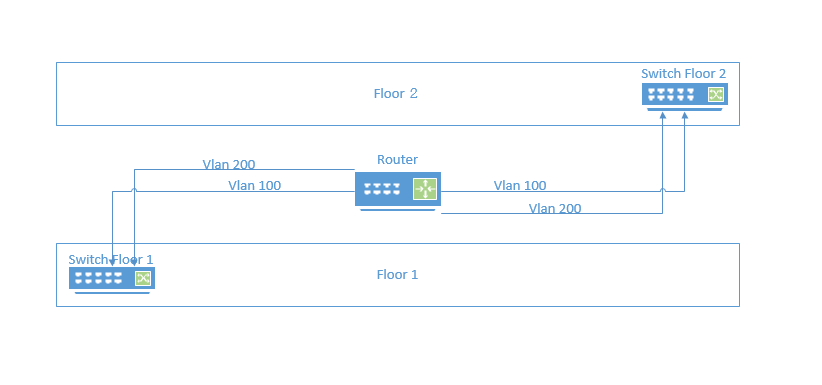
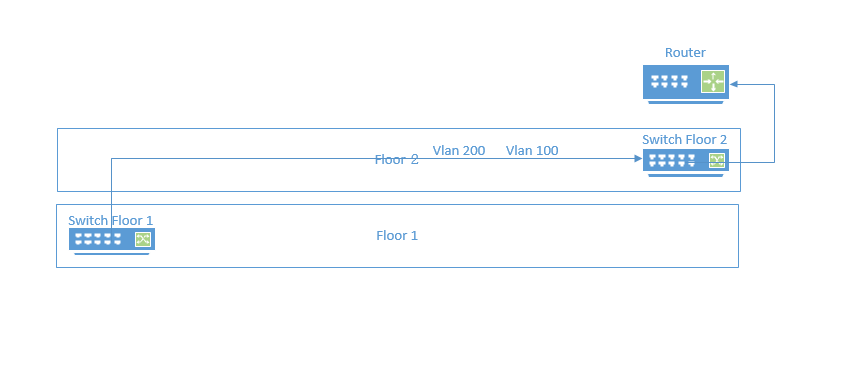
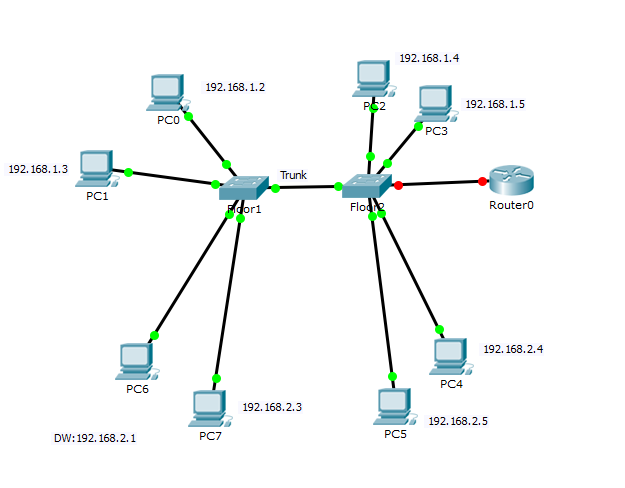
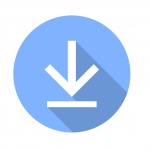

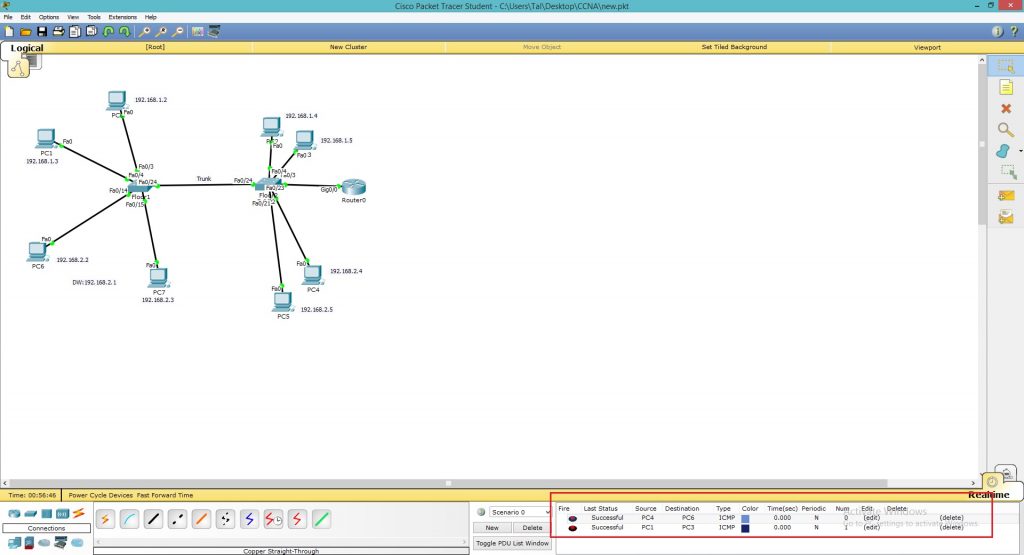
1 comment
שלום טל,
ראשית, יישר כח על האתר המדהים, הוא תורם לי רבות.
שאלה בקשר לנושא שלעיל,
לא הבנתי באיזה שלב משתנה התג של הפריים כאשר אני רוצה לשלוח מידע מ-vlan ל -vlan.
אשמח שתסביר לי את כל התהליך מתחילתו ועד סופו, דהיינו מרגע שאני שולחת את הפינג ממחשב המקור.
הבנתי שלמשל שדרך תת פורט השייך ל-vlan 10 יכנס מידע השייך רק ל- vlan 10
ומה יקרה במצב שאני רוצה להעביר מידע מ- vlan 20 ל- vlan 10?
באיזה שלב בעצם ישתנה מס' ה-vlan ל- 10?
אשמח להסבר על כל התהליך!!!
אודה לעזרתך!!!!!